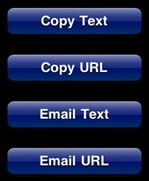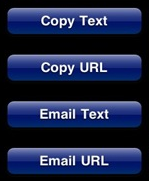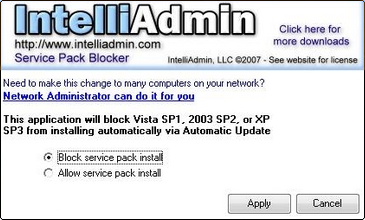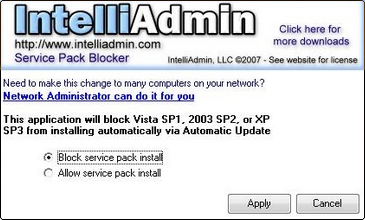Salve!!! Dopo aver installato (K)ubuntu nel nostro pc capita che vada in crash quando cerchiamo di aggiornare uno o più software. Questo simboleggia un problema nelle repository del sistema operativo, che conviene risolvere al più presto. In questa piccola guida scriverò come impostare le repository in modo da non ottenere più l’errore.
Per farlo apriamo una Konsole (“Menu’ K” -> “Sistema” -> “Konsole”), e scriviamo in esso cd /etc/apt . Ora che abbiamo ci siamo spostati nella cartella /etc/apt, digitiamo sudo gedit sources.list (kate al posto di gedit se utilizziamo Kubuntu), e inseriamo la password di login del nostro account.
Si aprirà il file che contiene le repository. Dobbiamo cancellare tutto il contenuto del file sources,list, ed inserire invece questi codici:
#################### NEW REPOSITORY
deb http://archive.ubuntu.com/ubuntu/ gutsy main restricted universe multiverse
deb-src http://archive.ubuntu.com/ubuntu/ gutsy main restricted universe multiverse
deb http://archive.ubuntu.com/ubuntu/ gutsy-updates main restricted universe multiverse
deb-src http://archive.ubuntu.com/ubuntu/ gutsy-updates main restricted universe multiverse
deb http://archive.ubuntu.com/ubuntu/ gutsy-backports main restricted universe multiverse
deb-src http://archive.ubuntu.com/ubuntu/ gutsy-backports main restricted universe multiverse
deb http://security.ubuntu.com/ubuntu gutsy-security main universe multiverse
deb-src http://security.ubuntu.com/ubuntu gutsy-security main universe multiverse
Dopo aver copiato il tutto, salviamo e chiudiamo il file. Ritorniamo alla nostra Konsole, digitiamo cd, e scriviamo sudo apt-get update, per aggiornare tutta la lista dei pacchetti (diamo le dovute conferme scrivendo s per confermare).